サムネイルキャッシュの自動削除を無効にする方法【Windows】
Windows11の環境下で、サムネイルキャッシュの自動削除機能を無効にする方法のご紹介です。
サムネイルキャッシュとは?
サムネイルキャッシュとは、サムネイルの表示を高速化するためのファイルです。
Windowsで画像や動画ファイルなどのメディアファイルを一覧表示した場合に、その内容が一目でわかる縮小版が表示されますが、これがサムネイルです。
サムネイルは元となるファイルから自動生成されていますが、一覧表示の度に自動生成すると表示に時間が掛かるので、一度生成したサムネイルは「サムネイルキャッシュ」として保存され、次回以降の表示に使用されます。
サムネイルキャッシュの自動削除
サムネイルキャッシュ自体は、以前のWindowsから提供されている機能です。
ただ、Windows10以降、このサムネイルキャッシュが定期的に削除される仕様に変わり、あまりアクセスしないフォルダのサムネイル表示が遅くなりました。
そのため、このページではWindowsによるサムネイルキャッシュの自動削除を無効にする方法をご紹介します。
サムネイルキャッシュの自動削除を無効にする方法
- PowerShellを管理者権限で起動
参考:【Windows10】PowerShell を管理者権限で開く方法
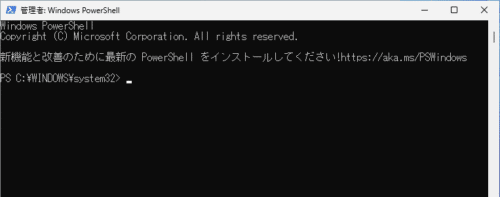
- 次のコマンドを入力し、エンター(ENTER)
Disable-ScheduledTask -TaskName "Microsoft\Windows\DiskCleanup\SilentCleanup"
- 画像のようにStateがDisabledになっていれば無効化は完了です。
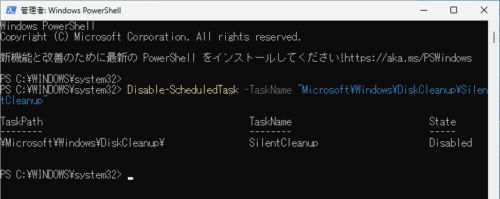
有効化する方法
サムネイルキャッシュの自動削除を有効にしたい場合は、同様にPowerShellで次のコマンドを実行してください。
Enable-ScheduledTask -TaskName "Microsoft\Windows\DiskCleanup\SilentCleanup"
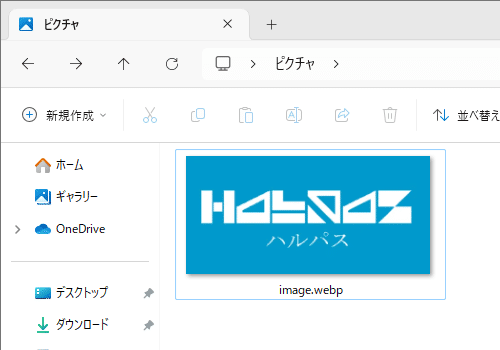
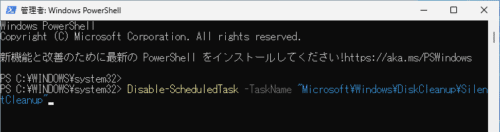
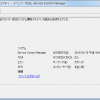
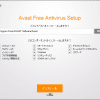
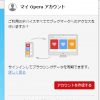
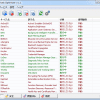
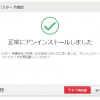

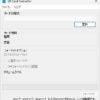
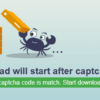
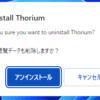
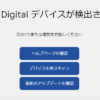




ディスカッション
コメント一覧
まだ、コメントがありません